متاتریدر چیست؟
متاتریدر (Metatrader) یک نرم افزار تجاری می باشد که تریدر های فارکس و بازار سهام را به بازار های سرمایه گذاری وصل می کنند . معامله گران تحت این نرم افزار می توانند قیمت ها و روند آنها را مشاهده کرده و تحلیل های لازم را انجام دهند و معامله کنند. متاتریدر توسط شرکت MetaQuats در سال 2005 ایجاد شد. محبوبیت آن بیشتر به این دلیل بود که تریدر ها می توانستند بر روی آن کد های دلخواه خود را نوشته و ربات تریدر خود را نصب کنند تا ربات برایشان معامله کند.
متاتریدر اندیکاتورهای مختلفی دارد که کمک می کند معاملات پرسودتری را تجربه کنید. یکی از این اندیکاتورها اوردرفلو است.
آیا متاتریدر فیلتر است؟
در حالت کلی متاتریدر فیلتر نشده است و فیلترینگ متاتریدر بستگی به سرور های بروکری دارد که شما در آن ترید می کنید. برای مثال متاتریدر آمارکتس فیلتر بوده ولی متاتریدر آلپاری فیلتر نمی باشد. در این خصوص می توانید با پشتیبانان بروکر خود راهنمایی گرفته و یا جهت راهنمایی دقیق تر به لینک زیر مراجعه کنید.
اگر با مشکل فیلتر شدن متاتریدر مواجه شده اید ، بر روی لینک زیر کلیک کنید :
در سال 2016 نیز نسخه های دیگر آن ارائه شد و در حال حاضر از دو نسخه متاتریدر 4 و 5 پشتیبانی می شود. متاتریدر نسخه 5 تفاوت چندانی با نسخه 4 نداشته و فقط گزینه هایی به منو اضافه شده است. به این دلیل ما به آموزش نسخه 4 خواهیم پرداخت. زیرا اگر کسی متاتریدر نسخه 4 را بلد باشد ، کار کردن با ورژن 5 برایش آسان خواهد بود.
برای ورود به بازار فارکس باید در بروکر های ایرانیان ثبت نام کنید. این شرکت ها در داخل کابین شخصی مشتریان لینک دانلود پلتفرم های معاملاتی از جمله متاتریدر 4 و … را قرار داده اند. برای انتخاب بهترین بروکر فارکس برای ایرانیان برای معاملات خود روی لینک کلیک کنید.
در این قسمت سرفصل های آموزش متاتریدر رابیان کرده ایم. ما فرض را بر این نهاده ایم که شما هیچ آشنایی با متاتریدر نداشته و قرار است از صفر آموزش ببینید. پس از ابتدای کار یعنی دانلود و نصب آن شروع کرده و در ادامه درس ها وارد جزئیات شده ایم.
با آموزش صفر تا صد متاتریدر با ما همراه باشید.
آموزش متاتریدر 4 pdf
ما تمامی این دروس را در یک فایل pdf گردآوری کرده ایم. می توانید برای مطالعه راحتتر آن را از لینک زیر دانلود کنید.
نحوه ورود به متاتریدر 4
برای استفاده از متاتریدر ابتدا باید در بروکر مورد نظر خود ثبت نام کرده و برای خود یک حساب معاملاتی ایجاد کنید. چون اکثر ایرانیان برای معامله در بازار فارکس از بروکر آلپاری استفاده می کنند ، ما هم برای آموزش از حساب و متاتریدر این بروکر استفاده خواهیم کرد. البته اصل کار یکی بوده و منو ها و دیگر گزینه ها برای همه بروکر ها تقریبا مشترک هستند.
در بروکر فارکس می توانید انواع حساب های آن بروکر را ایجاد کنید. ولی در حالت کلی در بازار فارکس دو نوع حساب با عنوان حساب واقعی و حساب مجازی و یا همان حساب دمو فارکس داریم. زمانی که در یک بروکر برای خود حساب معاملاتی ایجاد کردید، یک شماره حساب و یک کلمه عبور و نیز نوع سرور برایتان نمایش داده خواهد شد.
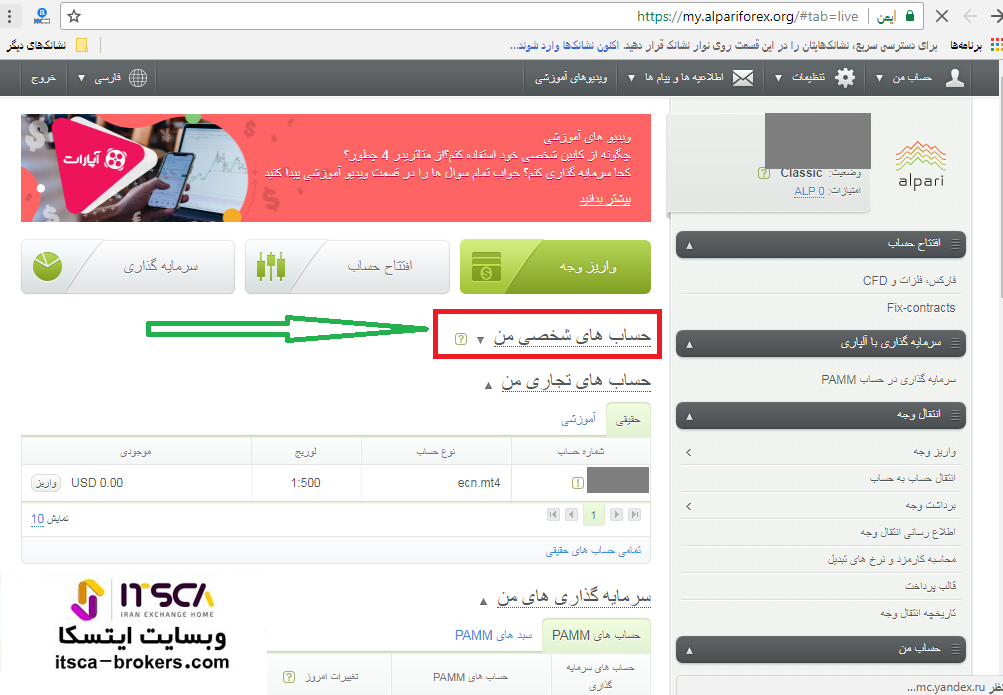
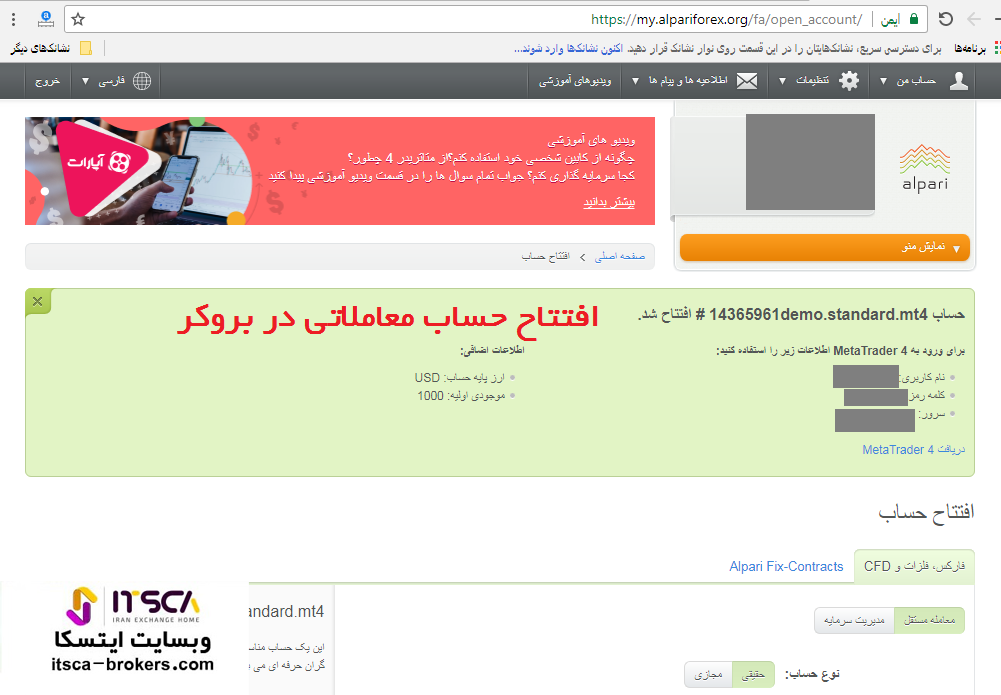
از کابین بروکر خود پلتفرم معاملاتی متاتریدر 4 را دانلود کرده و نصب کنید .
حال روی آن کلیک کنید تا صفحه آن باز شود. در این لحظه از گوشه سمت راست پایین ، Error و یا عدم اتصال و … مشاهده خواهید کرد. چون هنوز شما به حساب خود وصل نشده اید. اگر برای اولین بار است که متاتریدر را نصب می کنید شاید برایتان در همان ابتدا صفحه نام کاربری و کلمه عبور را بیاورد و شما مستقیم وصل شوید. در غیر این صورت از گوشه بالا سمت راست روی گزینه فایل و ورود به حساب معاملاتی را کلیک کنید.
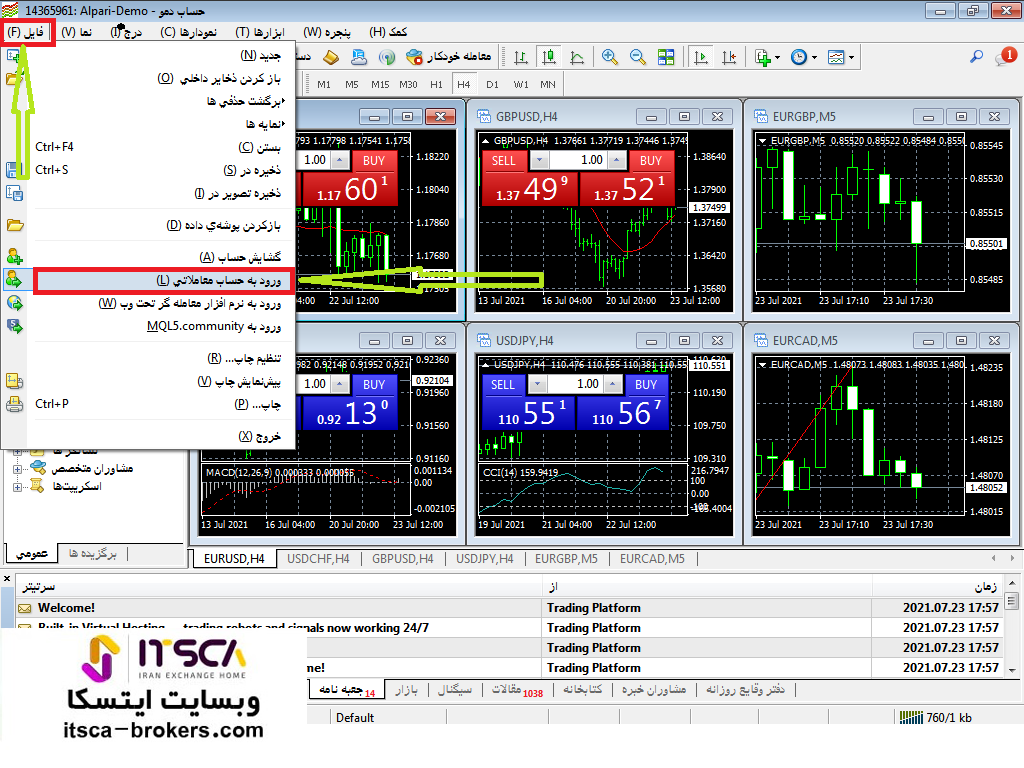
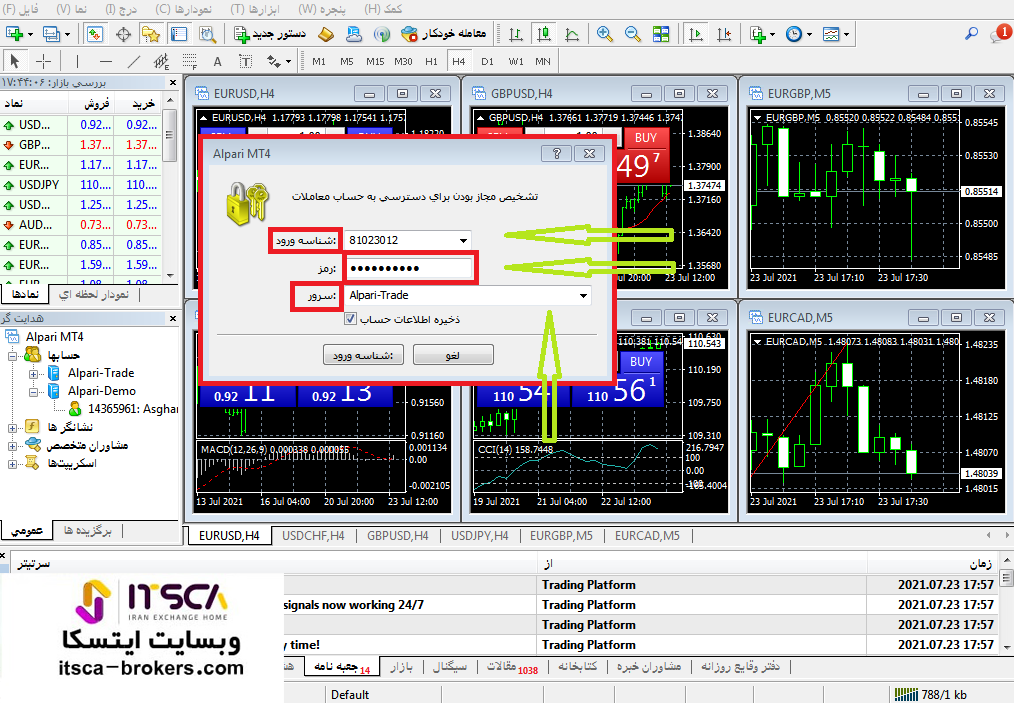
در شکل بالا اطلاعاتی که از بروکر دریافت کرده اید را وارد کنید. فقط دقت داشته باشید در قسمت سرور باید نوع سرور خود را که بروکر برایتان مشخص کرده صحیح انتخاب کنید. اگر در هر کدام از این سه گزینه دچار اشتباه شوید به متاتریدر وصل نخواهید شد.
بیشتر بخوانید : تفاوت متاتریدر و تریدینگ ویو
در صفحه ای که باز شده نمودار 6 جفت ارز مهم را مشاهده می کنید. جفت ارز ها به صورت کسری نمایش داده می شود. به عنوان مثال به شکل زیر و قیمت مشخص شده با فلش در نمودار دقت کنید.

این شکل نمودار مربوط به جفت ارز EURUSD دلار/یورو می باشد. برای این جفت ارز قیمت روز و فعلی همانطور که در شکل می بینید ، برابر با 1.7563 می باشد. یعنی هر یورو برابر با 1.7563 دلار می باشد. در درس های مختلف تک تک منو ها را بررسی خواهیم کرد.
تغییر زبان متاتریدر به فارسی
متاتریدر بروکر آلپاری زبان فارسی را نیز پشتیبانی می کند. البته در صورت یادگیری منو ها و نمودار ها نوع زبان تاثیری در کارکرد شما نخواهد داشت. البته در بعضی موارد شاید کار کردن با زبان فارسی برایتان راحتتر باشد. برای تغییر زبان متاتریدر از منوها View و بعد زیر منوی Language را انتخاب کنید. در لیستی که نمایش داده می شود می توانید زبان متاتریدر را به فارسی و یا زیان های دیگر تغییر دهید.
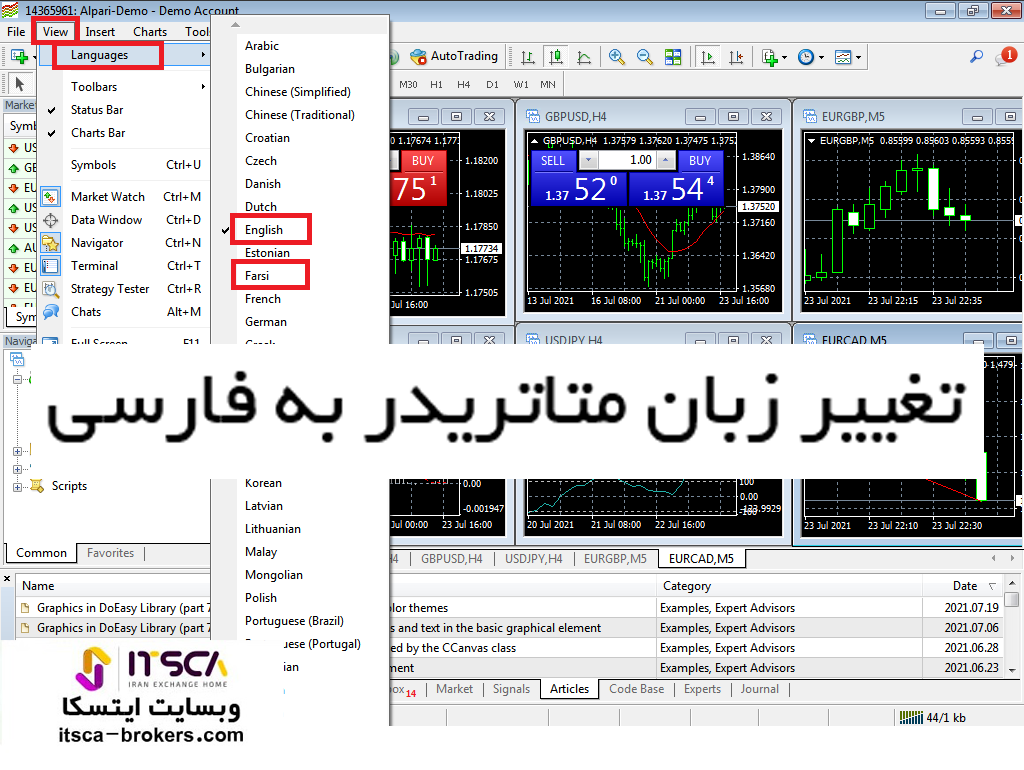
بررسی مشکل NO Connection در متاتریدر
مشکل NO Connection در متاتریدر در بین تریدر ها بسیار رایج بوده و موجب ناراحتی و تنش در آنها می شود. اما این مشکل قابل حل بوده و با بررسی چند مورد می توان علت را یافته و به متاتریدر متصل شد.
عدم اتصال به اینترنت
در بسیاری از موارد ممکن است اتصال شما به اینترنت مشکل دار بوده و خطایی در کار باشد.
صحت نام کاربری ، کلمه عبور و نوع سرور
در وارد کردن نام کاربری و کلمه عبور دقت کامل را داشته باشید. زیرا کلمه عبور از طرف بروکر به وسیله نرم افزار تولید رمز ایجاد می گرددو ترکیبی از اعداد و حروف بزرگ و کوچک می باشد و ممکن است شما در وارد کردن آنها دچار اشتباه شده و به این دلیل نتوانسته اید به متاتریدر متصل شوید. در انتخاب سرور نیز دقت کرده و دقیقا همان سرور مشخص شده از طرف حسابتان در بروکر را انتخاب کنید.
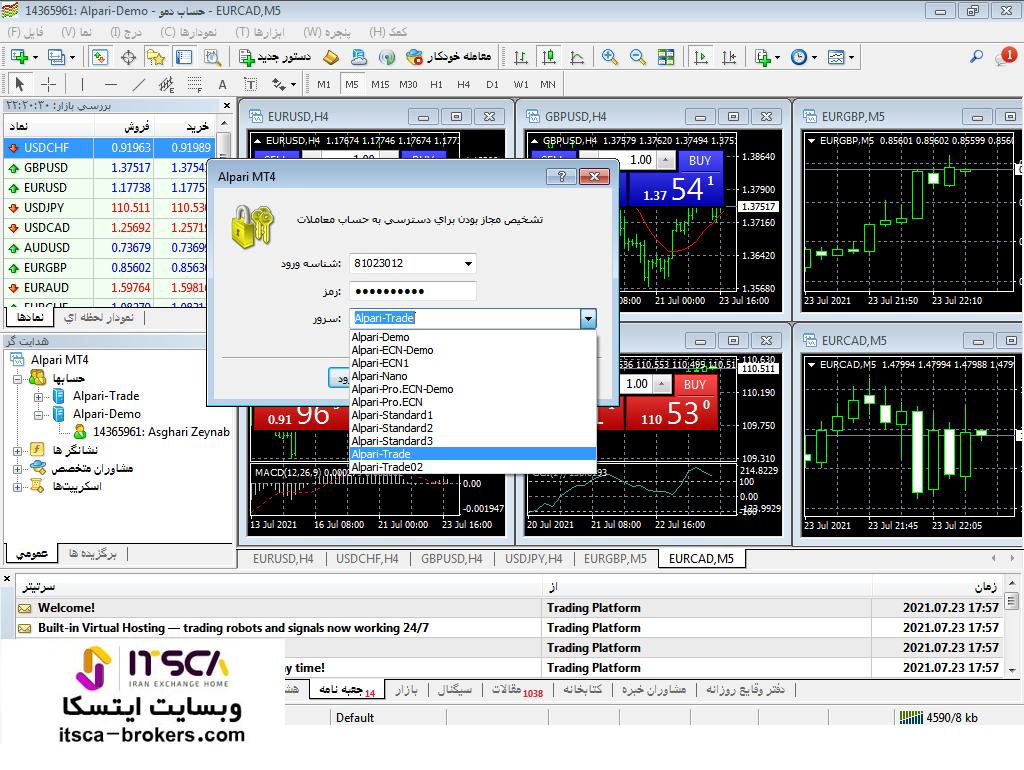
مشکل IP
در بعضی موارد اگر آدرس IP خود را تغییر دهید مشکل حل خواهد شد. بسیاری از فیلترشکن ها با تغییر آدرس IP شما را به اینترنت متصل می کنند. البته در بعضی موارد نیز ممکن است شما به دلیل استفاده از فیلترشکن نتوانید به متاتریدر وصل شوید و با خاموش کردن آن مشکل حل خواهد شد. برای تست هر دو روش را انتخاب کنید.
مشکل Proxy Server
دقت کنید در متاتریدر گزینه Proxy Server بدون تیک باشد. اگر این گزینه تیک دار باشد یعنی پروکسی دیگری در کار بوده و تنظیمات لازم انجام نشده است. برای چک کردن آن از منوی Tools ، Options را انتخاب کنید. مانند شکل زیر تیک Enable proxy server را بررسی کنید.
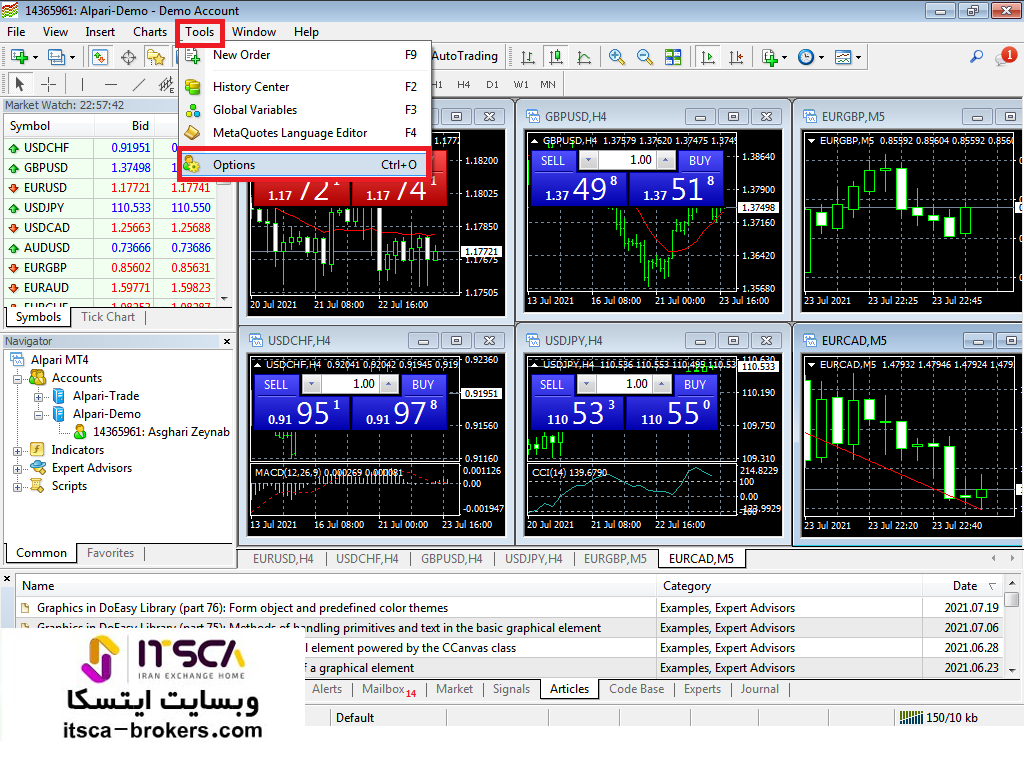
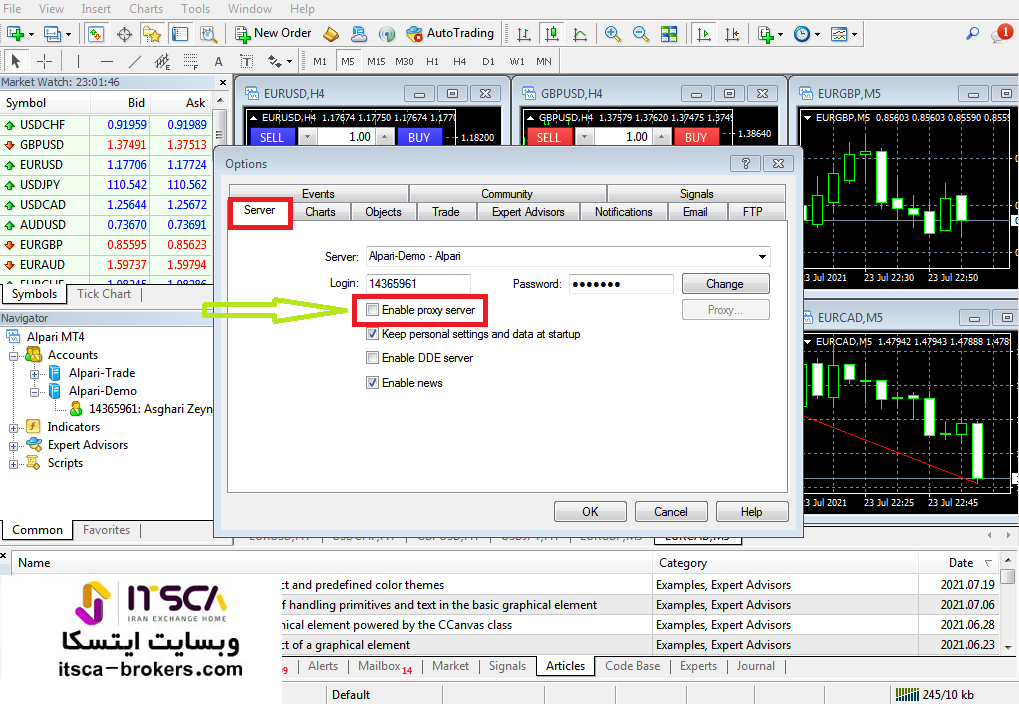
اسکن سرور ها
در بعضی موارد شاید سرور مورد نظر خودتان را در بین سرور ها برای اتصال مشاهده نکید. در این صورت باید مجدد سرور ها را اسکن کنید. بدیم منظور منوی File را باز کرده و روی Open an account کلیک کنید.
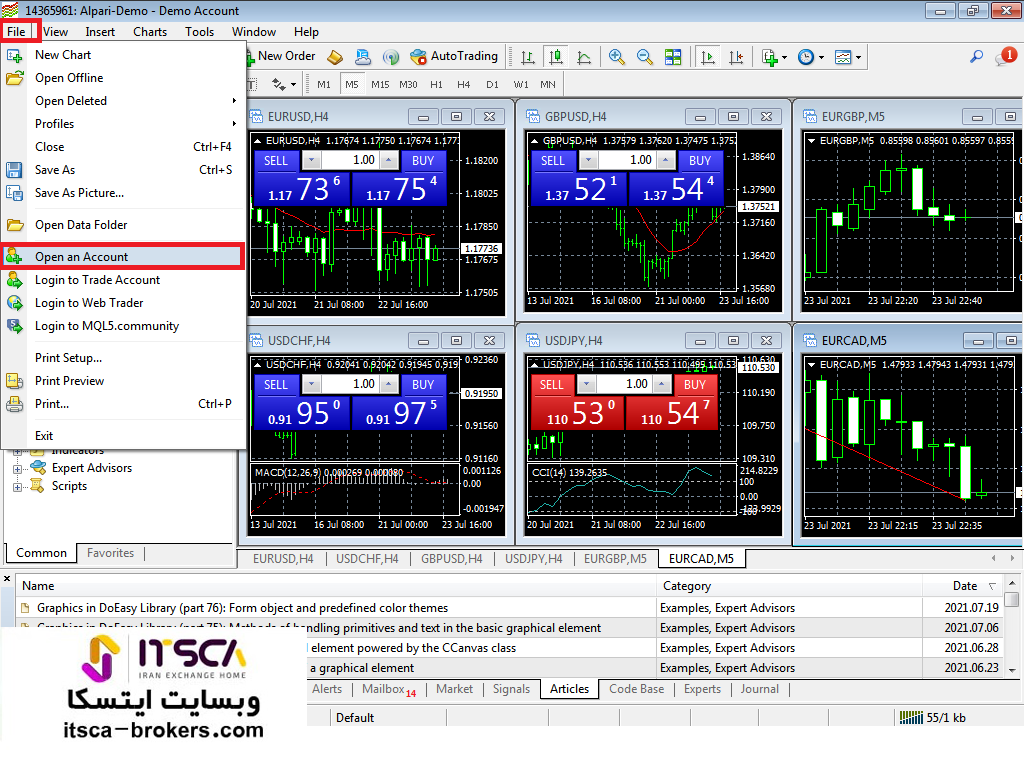
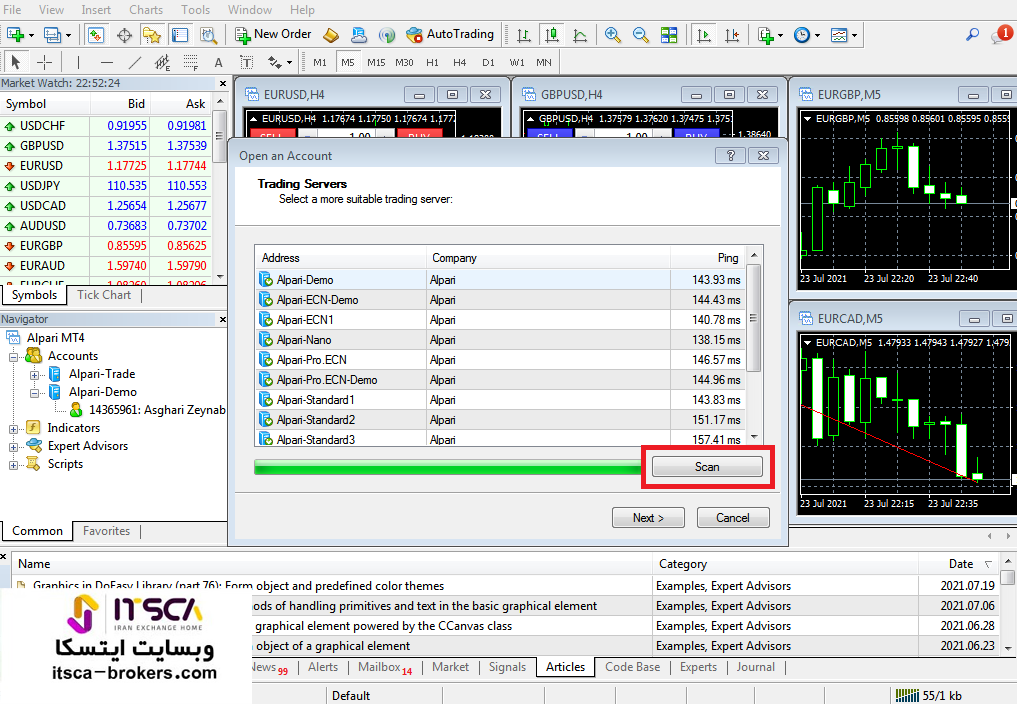
در صفحه باز شده روی Scan کلیک کنید تا سرور ها مجدد اسکن شده و بتوانید سرور مورد نظر را پیدا کنید.
تا این قسمت مفاهیم اولیه و نحوه ورود به متاتریدر و بررسی مشکلات احتمالی را بیان کردیم. آموزش کامل متاتریدر را به صورت گام به گام بیان خواهیم کرد. در درس های بعدی مفاهیم صفحه اول متاتریدر و نیز قیمت ها را بررسی خواهیم کرد.
نتیجه گیری
اگر تازه کار بوده و هیچ گونه آشنایی با فارکس ندارید ، ولی دوست دارید وارد بازار فارکس شده و به معامله بپردازید با ما همراه باشید. ما برای شما تمامی مراحل ورد به بازار فارکس و سایر بازار های سرمایه گذاری را آموزش خواهیم دادم. فرض ما بر این است که شما هیچ تجربه ای نداشته و قصد دارید به صورت گام به گام آموزش ببینید. در بازار بورس نیز بهتر است از همان ابتدا و به صورت گام به گام شروع کنید.
سوالات متداول
آیا متاتریدر فیلتر است؟
فیلتر بودن متاتریدر بستگی به سرور های بروکر شما دارد که در کدام نقطه از جهان واقع شده اند. برای مثال متاتریدر بروکر آلپاری فیلتر نیست. در این خصوص از پشتیبانان بروکر خود اطلاعات لازم را کسب کنید.
نحوه برداشت وجه از متاتریدر چگونه است؟
برداشت وجه از متاتریدر امکان پذیر نیست و برای برداشت وجه از حساب خود باید به بروکری که در آن ثبت نام کرده و حساب دارید مراجعه کنید.
حداقل موجودی برای معامله در متاتریدر چقدر است؟
حداقل حجم معاملات (لات) برای معامله 0.01 می باشد که برابر با 100000 واحد ارز پایه است. یعنی حداقل باید یک دلار داشته باشید و از اهرم 1:1000 استفاده کنید تا بتوانید در این بازار معامله کنید.

سلام🌹
1.من میخوام حساب دمو باز کنم وقتی که میخوام اکانت باز کنم، کدوم گزینه را باید انتخاب کنم؟
۲.برای صرفا رصد کردن بازار لایو و یادگیری وارد کادم قسمت شوم؟ 🙏🏻
سلام
از قسمت File گزینه Open an account رو بزنید و بعد از میان حساب ها حساب Demo رو انتخاب کنید.